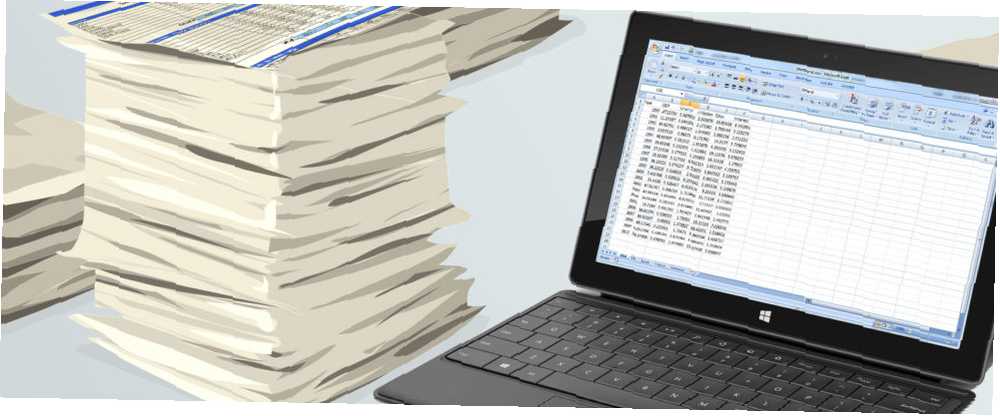
Owen Little
1
3711
187
¿Todavía imprime hojas de cálculo? Aquí hay cinco razones por las que debería trabajar digitalmente.
A nadie le gusta usar su impresora. Son caros de ejecutar, son malos para el medio ambiente si se usan con demasiada libertad, y a menudo están sujetos a atascos de papel y otros errores frustrantes. Además, su impresora puede estar evitando que aproveche al máximo Excel 7 Consejos de impresión de Excel: cómo imprimir su hoja de cálculo paso a paso 7 Consejos de impresión de Excel: cómo imprimir su hoja de cálculo paso a paso ¿Está teniendo problemas al imprimir desde Microsoft Excel? Esta guía le mostrará cómo imprimir una hoja de cálculo Excel perfectamente. .
Una hoja de cálculo impresa no es muy útil en comparación con un documento digital. Si corta su impresora, puede aprovechar las funciones más útiles de Windows 10, hacer que su hoja de cálculo sea interactiva y llevar una copia de su archivo a donde quiera que vaya. Es hora de que sus hojas de cálculo impresas lleguen a la papelera.
1. Windows Ink
Muchos usuarios imprimen sus hojas de cálculo porque es la forma más sencilla de anotar un documento Cómo crear una bibliografía anotada en Microsoft Word Cómo crear una bibliografía anotada en Microsoft Word Una bibliografía anotada es una parte importante de cualquier documento de investigación. Veamos cómo crear uno con la ayuda de Microsoft Word. . Excel no hace que sea particularmente fácil agregar notas a su trabajo, pero hay muchos casos en los que es posible que deba hacerlo. Sin embargo, hay una desventaja importante para tomar notas en un documento físico: pierda esa hoja de papel y sus notas también desaparecerán..
Windows 10 introdujo Windows Ink, la funcionalidad de nivel de sistema operativo (SO) que hace que usar un lápiz sea extremadamente conveniente. Puede acceder a las herramientas de dibujo en Excel a través de Dibujar pestaña en la cinta.

Dibujar con un lápiz en la pantalla puede no ser tan familiar como escribir con un bolígrafo, pero es mucho más poderoso. Windows Ink le da acceso a una gama completa de grosores de lápiz y una variedad de colores, y le permite hacer una copia de seguridad de cada nota que haga. Además, puede realizar modificaciones en las notas después de que se escriben, lo que facilita la creación de un documento anotado ordenado y ordenado para presentarlo a los demás..
2. Navegación más fácil
Las hojas de cálculo tienden a crecer y crecer. Eso significa que cuando imprime un documento Las 3 formas más fáciles de compartir una impresora a través de una red Las 3 formas más fáciles de compartir una impresora a través de una red Puede compartir su impresora con varias PC en una red local. Explicamos cómo configurar esto en Windows. También le mostramos formas alternativas de compartir su impresora. , podría convertirse en una pila de papeles difícil de manejar. Puede evitar este tipo de impracticabilidad si aprovecha las herramientas disponibles en su PC.
Por ejemplo, supongamos que desea mantener un conjunto de encabezados de columna visibles para una referencia fácil. Si está trabajando con copias en papel, tendría que imprimir esta información en cada hoja, desperdiciando recursos y haciendo que su pila sea aún mayor. Trabajando digitalmente, podrías congelar una fila.
Para congelar las células, dirígete a Ver pestaña y haga clic Paneles Congelados. Seleccionar Congelar la fila superior para mantener sus encabezados de columna, y Congelar primera columna para mantener sus encabezados de fila.
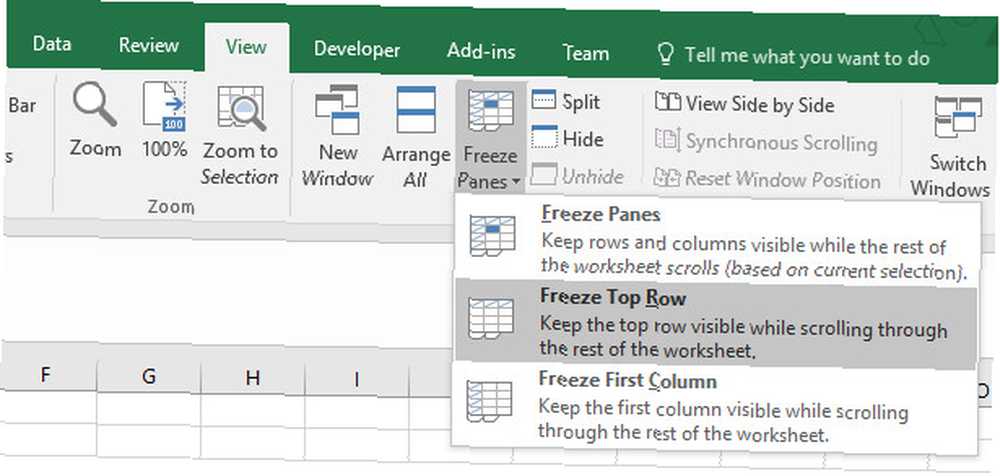
Ahora, cuando se desplaza, esas celdas permanecerán en su lugar, lo que facilita el seguimiento de lo que está viendo. Puedes usar el Paneles Congelados opción para un control aún mayor sobre qué celdas desea congelar.
3. Herramientas de colaboración
Muchos de nosotros usamos Excel para colaborar con nuestros colegas 3 Herramientas de colaboración y trabajo en equipo en línea de Microsoft Office que impresionan 3 Herramientas de colaboración y trabajo en equipo en línea de Microsoft Office que impresionan Con Office 2016 y su homólogo en línea gratuito, Office Online, Microsoft ha lanzado nuevas herramientas para equipos colaborar de forma remota y en tiempo real. Te mostramos lo que no te puedes perder. , ya sea que se encuentren del otro lado de la oficina o del otro lado del mundo. Hay muchas formas diferentes de pasar un documento de un lado a otro, iterando sobre el mismo trabajo.
Sin embargo, si está trabajando con más de un colaborador, a veces puede ser difícil rastrear qué versión del documento es actual. Al trabajar digitalmente, puede eliminar el riesgo de trabajar con información desactualizada.
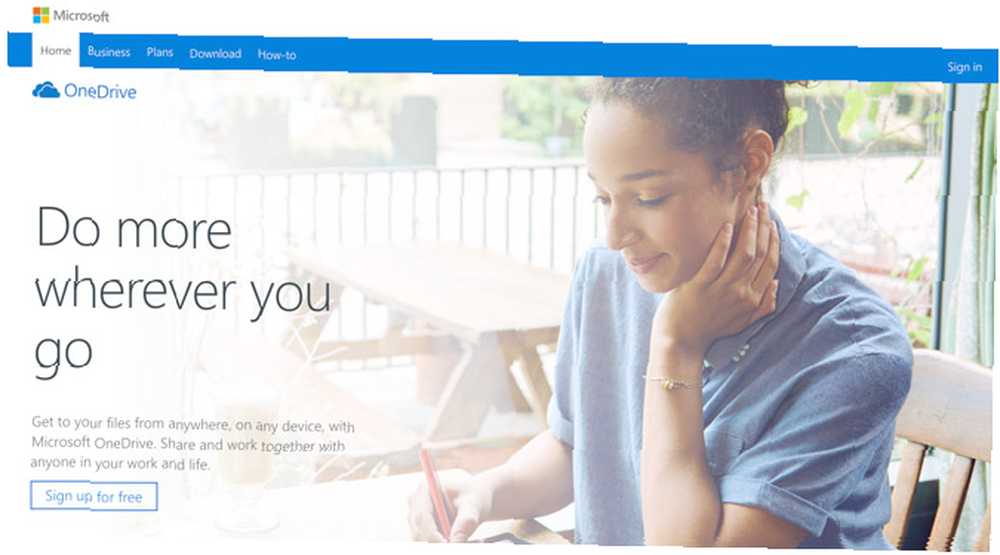
Si mantiene una hoja de cálculo impresa como referencia, siempre existe la posibilidad de que otros la hayan actualizado sin su conocimiento. Al organizar una carpeta compartida de OneDrive para almacenar la documentación actual, puede asegurarse de que todos en su equipo se refieran exactamente a los mismos materiales.
4. Soporte multiplataforma
Hubo un tiempo en que era difícil llevar Excel contigo. Si realmente necesita acceso a sus hojas de cálculo mientras está en movimiento, tendría que imprimir una copia impresa o empacar su computadora portátil 7 Razones por las que el portátil Lenovo Yoga A12 es una mierda y 7 Alternativas superiores 7 Razones por las que el portátil Lenovo Yoga A12 es una mierda y 7 Alternativas superiores ¿Buscando comprar un Lenovo Yoga A12? Es posible que desee cambiar de opinión. Además de los problemas obvios con su teclado, el A12 sufre de hardware muy caro y de bajo rendimiento. . Afortunadamente, los tiempos han cambiado.
Ahora, Microsoft facilita el acceso al conjunto completo de Office desde su teléfono. Con una suscripción a Office 365, podrá descargar aplicaciones personalizadas para iOS y Android y acceder a sus archivos desde cualquier lugar.
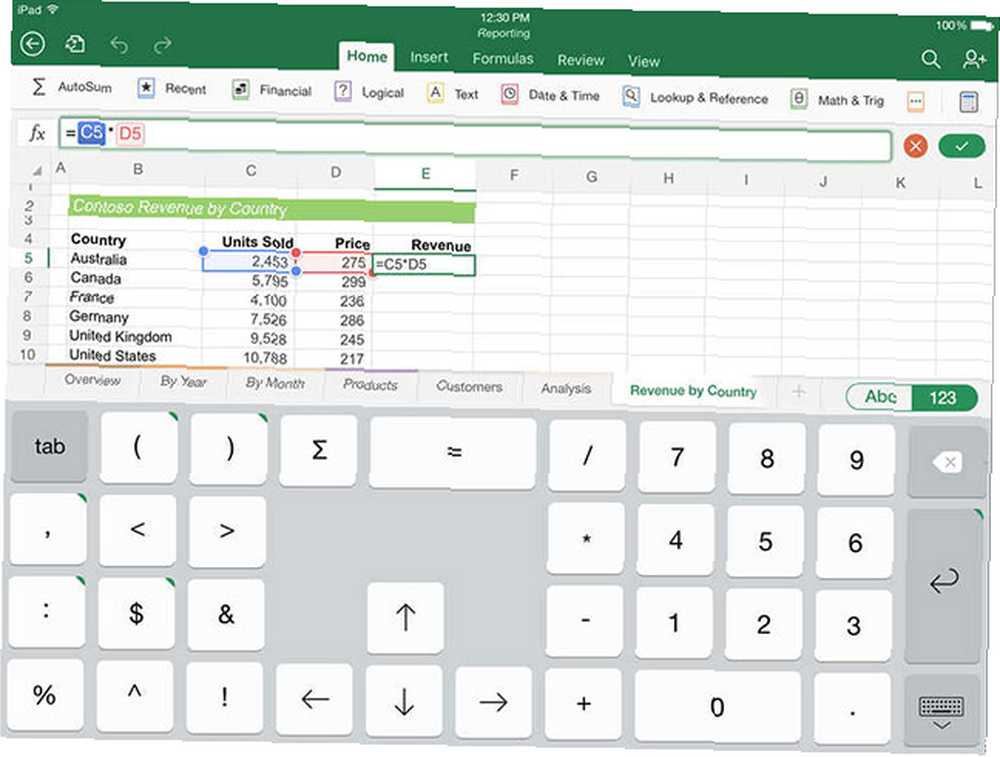
Con Excel instalado en su teléfono, puede abrir una hoja de cálculo importante siempre que lo necesite. Además, no tiene que cargar documentos con orejas de perro cuando trabaja fuera de la oficina.
5. Documentos vivos
Cuando imprime una hoja de cálculo de Excel, su contenido se establece en piedra. Esto puede ser útil si necesita acceder a una copia sin modificaciones del documento, aunque es mejor que imprima en PDF Cómo imprimir en PDF desde cualquier plataforma Cómo imprimir en PDF desde cualquier plataforma ¿Necesita imprimir un archivo en PDF? Es más fácil de lo que piensas, sin importar qué dispositivo estés usando. Hemos resumido todas sus opciones. para la custodia, pero no utiliza las capacidades de Excel a su máximo potencial.
Es fácil configurar una hoja de cálculo de Excel con visualizaciones que se actualizan automáticamente cuando agrega nuevos datos. Esta es una de las mejores razones para dejar copias en papel y trabajar digitalmente. Los gráficos de actualización automática son solo el primer paso, ya que un panel de control interactivo de Excel Visualice sus datos y haga que sus hojas de cálculo sean fáciles de usar con un panel de Excel Visualice sus datos y haga que sus hojas de cálculo sean fáciles de usar con un tablero de Excel A veces, un formato de hoja de cálculo simple no es lo suficientemente atractivo como para hacer que sus datos sean accesibles. Un panel de control le permite presentar sus datos más importantes en un formato fácil de digerir. puede ofrecer todo tipo de funcionalidades útiles que una copia impresa no puede ofrecer..
Para crear nuestro gráfico de actualización automática, necesitamos configurar un conjunto de datos. Quiero rastrear las calificaciones de IMDb para las películas de Star Wars, y sé que saldrán muchas más en los próximos años. Configuré esta hoja de cálculo con todos los datos disponibles actualmente.
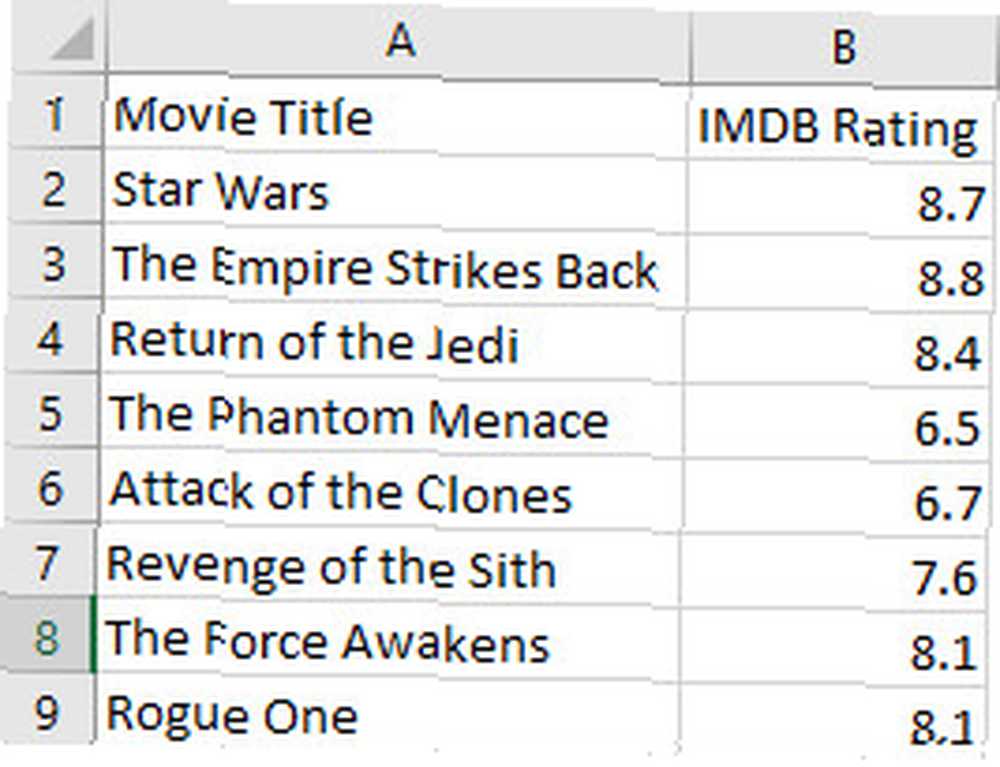
Para que nuestro gráfico pueda actualizarse, necesitamos que esto convierta estos datos en una tabla. Para hacerlo, resáltalo y presiona Ctrl + T.
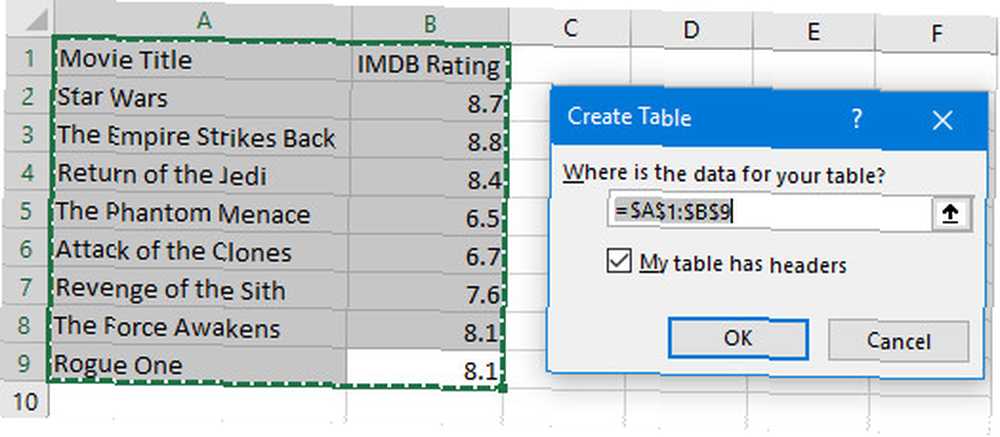
Nuestra tabla tiene encabezados, por lo que debemos asegurarnos de que la casilla esté marcada antes de presionar Okay. Ahora, estamos listos para crear un gráfico a partir de Insertar lengüeta.

Elegí usar un gráfico lineal debido a los datos que estoy usando, pero debes elegir lo que se adapte a tu proyecto. Ahora podemos agregar nueva información a la tabla y verla aparecer en el gráfico.
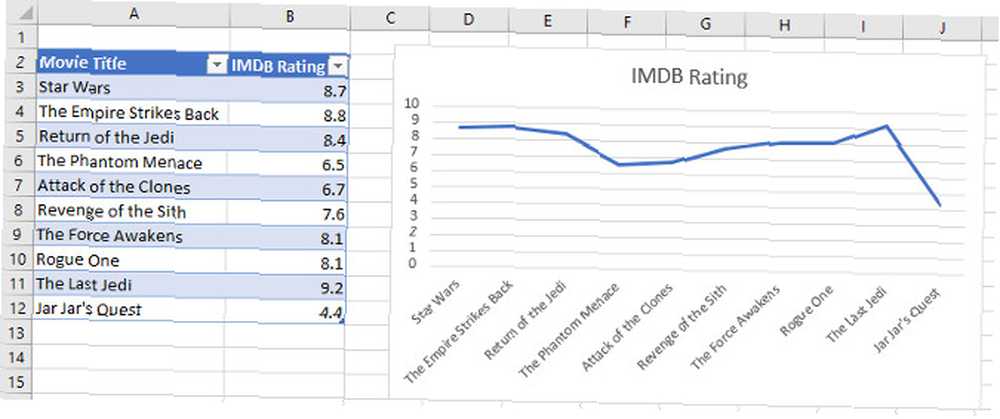
Al trabajar con copias en papel, tendría que imprimir este documento nuevamente para asegurarse de que se refiere a la versión actual. Al hacer que la copia digital sea su destino, puede crear un documento vivo que le ahorre tiempo y esfuerzo.
Las copias en papel ya pasaron: abrazar el futuro digital!
Hubo un momento en que el papel de Excel era preparar hojas de cálculo antes de imprimir. En los últimos treinta años, nuestra relación con las computadoras ha cambiado drásticamente. Ahora, Microsoft espera que los usuarios pasen la mayor parte de su tiempo trabajando con hojas de cálculo dentro del software, y diseñan Excel en consecuencia.
La impresión innecesaria es un desperdicio. Dicho esto, trabajar digitalmente no se trata solo de ser ecológicamente consciente, ya que permite al usuario utilizar toda la variedad de características que ofrece Excel.
Hay algunas situaciones en las que no hay alternativa para imprimir un documento de Excel Cómo imprimir una hoja de cálculo de Excel en una sola página Cómo imprimir una hoja de cálculo de Excel en una sola página Una hoja de cálculo bellamente elaborada pierde todo su atractivo cuando se imprime en nueve hojas de papel, con la mitad de ellos vacíos. Le mostramos cómo obtener todo bien en una sola página. . Sin embargo, en muchos casos, confiar en una copia en papel le impedirá hacer un uso completo de las capacidades del software. Microsoft está modernizando continuamente su suite de Office: no se quede atrás porque está atado a impresiones en papel!
¿Por qué prefiere trabajar digitalmente a trabajar con impresiones? ¿Cuáles son sus consejos para reducir el desperdicio en la oficina? ¿Por qué no unirse a la conversación en la sección de comentarios a continuación??











